この章でも段落を箇条書きにする方法について説明します。
文章を箇条書きにする機能は「ホーム」タブの「段落」グループの次の赤枠で囲まれている「箇条書き」にあります。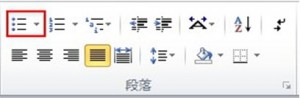 次の文章を箇条書きにします。
次の文章を箇条書きにします。 初めに箇条書きにしたい箇所を次のようにドラッグします。
初めに箇条書きにしたい箇所を次のようにドラッグします。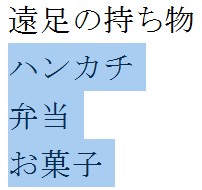 次に以下の赤枠の矢印をクリックします。
次に以下の赤枠の矢印をクリックします。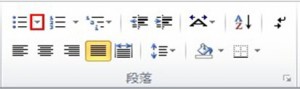 次のメニューが現れますので、「行頭文字ライブラリ」の中から好きな行頭文字を選択してクリックをしてください。
次のメニューが現れますので、「行頭文字ライブラリ」の中から好きな行頭文字を選択してクリックをしてください。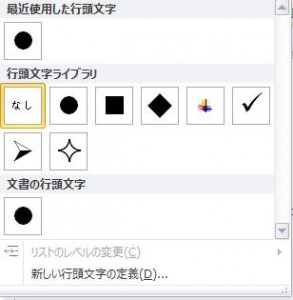 例えばこの中の
例えばこの中の![]() を選択しますと次のように変わります。
を選択しますと次のように変わります。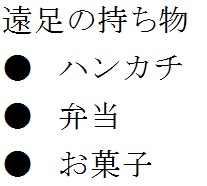 他に項目を付け加えたい場合は次の赤枠の箇所でエンターキーを押してください。
他に項目を付け加えたい場合は次の赤枠の箇所でエンターキーを押してください。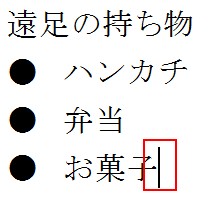 エンターキーを押しますと先頭記号が増えて、書き加えることが出来ます。
エンターキーを押しますと先頭記号が増えて、書き加えることが出来ます。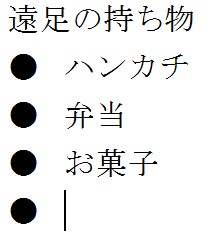 「ハンカチ」の下に何か文字を追加したい場合にはShiftキーを押しながらEnterキーを押してください。
「ハンカチ」の下に何か文字を追加したい場合にはShiftキーを押しながらEnterキーを押してください。
その空いたスペースはハンカチと同じ範疇に入りますので、何か文字を書くことが出来ます。 例えば以下のように追加することができます。
例えば以下のように追加することができます。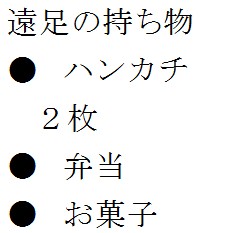 上の箇条書きの形式は「リスト形式」にすることが出来ます。
上の箇条書きの形式は「リスト形式」にすることが出来ます。
まず初めに次のカーソルの箇所で改行してください。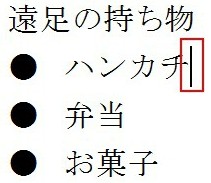 改行すると次のように先頭記号が増えます。
改行すると次のように先頭記号が増えます。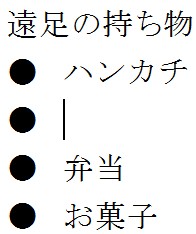 次に上のカーソルの位置で「段落」グループにある以下の赤枠の「インデントを増やす」を一回クリックしてください。
次に上のカーソルの位置で「段落」グループにある以下の赤枠の「インデントを増やす」を一回クリックしてください。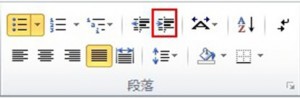 クリックしますと次のような先頭記号が追加されますので、記号の横に文字を書いてください。
クリックしますと次のような先頭記号が追加されますので、記号の横に文字を書いてください。
インデントとは文章の先頭に空白を入れて「字下げ」を行うことを言います。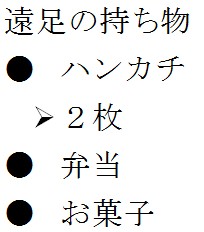 ではこの先頭記号を他の記号に変更してみます。
ではこの先頭記号を他の記号に変更してみます。
初めに次のように先頭記号をクリックしてください。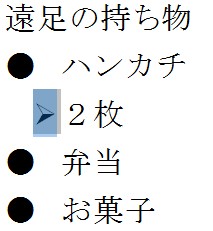 次に以下の赤枠の中の矢印をクリックします。
次に以下の赤枠の中の矢印をクリックします。 次にメニューが現れますので、その中から好きな先頭記号を選んでください。
次にメニューが現れますので、その中から好きな先頭記号を選んでください。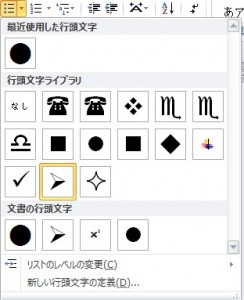 次のように変更することができます。
次のように変更することができます。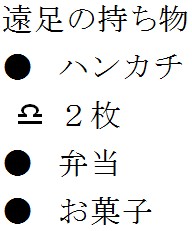 この箇条書きの設定を解除したい場合は対象を次のようにドラッグしてから以下の矢印の箇所を押します。
この箇条書きの設定を解除したい場合は対象を次のようにドラッグしてから以下の矢印の箇所を押します。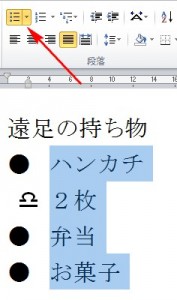
段落を箇条書きにしてみよう2
URL :
TRACKBACK URL :
Warning: Undefined variable $aria_req in /home/a11926240/wordexcelpowerpoint1.com/public_html/wp-content/themes/dp-elplano/comments.php on line 139
Warning: Undefined variable $aria_req in /home/a11926240/wordexcelpowerpoint1.com/public_html/wp-content/themes/dp-elplano/comments.php on line 141
Warning: Undefined variable $post_id in /home/a11926240/wordexcelpowerpoint1.com/public_html/wp-content/themes/dp-elplano/comments.php on line 149
Warning: Undefined variable $post_id in /home/a11926240/wordexcelpowerpoint1.com/public_html/wp-content/themes/dp-elplano/comments.php on line 150
Warning: Undefined variable $post_id in /home/a11926240/wordexcelpowerpoint1.com/public_html/wp-content/themes/dp-elplano/comments.php on line 161
LEAVE A REPLY